Nếu bạn có một chiếc điện thoại thông minh, thì khả năng là bạn có nhiều ảnh trên đó. Mang theo máy ảnh kỹ thuật số bên mình đã là dĩ vãng, đặc biệt là với thiết bị đa chức năng luôn được giữ trong túi của bạn. Với phát minh mới, có những vấn đề mới, và một trong những vấn đề đã gây khó chịu cho nhiều người đó là cách xóa ảnh trên điện thoại Android.
Cách xóa ảnh trên Android bằng ứng dụng Photos Cleaner?
Xóa ảnh trên thiết bị Android có nghĩa là bạn phải xóa những ảnh không mong muốn và sắp xếp những ảnh còn lại trong các thư mục. Điều này có thể được thực hiện thủ công, đòi hỏi thời gian và công sức đáng kể. Thay vào đó, chúng ta có thể sử dụng ứng dụng của bên thứ ba có thể xóa ảnh trên điện thoại Android. Ứng dụng này được gọi là Photos Cleaner và được phát triển bởi Systweak Software. Một số tính năng quan trọng nhất là:
Dễ sử dụng
Một trong những tính năng quan trọng nhất cần được xem xét khi đánh giá bất kỳ ứng dụng nào là giao diện và các bước của nó. Ứng dụng Photos Cleaner có giao diện trực quan và dễ sử dụng mà không cần hướng dẫn hoặc đào tạo.
Sắp xếp hình ảnh
Photos Cleaner cho phép người dùng sắp xếp hình ảnh dựa trên nhiều bộ lọc khác nhau như tên, kích thước và ngày tháng.
Xóa bộ nhớ đệm hình ảnh
Một tính năng quan trọng khác của Photos Cleaner là nó có thể tạm thời xóa các hình ảnh đã lưu trữ và sau đó gỡ bỏ chúng sau khi sử dụng. Những hình ảnh ẩn này tạo thành một phần của ảnh trùng lặp và chiếm dung lượng không cần thiết trên bộ nhớ Android giới hạn của bạn.
Xem trước trước khi xóa
Ứng dụng Photos Cleaner cho phép người dùng xem trước các hình ảnh sau khi quét trước khi xóa chúng. Điều này sẽ cho phép người dùng chọn ảnh mà họ muốn xóa và giữ lại một số ảnh trùng lặp nếu được yêu cầu.
Quét bộ nhớ trong và bên ngoài
Photos Cleaner quét cả bộ nhớ trong của điện thoại và quét thẻ SD bên ngoài, giúp người dùng xóa tất cả ảnh trên thiết bị Android.
Tăng tốc thiết bị Android
Khi ảnh tạm thời và bộ nhớ cache bị xóa, thiết bị Android sẽ tăng tốc, do đó cải thiện hiệu suất.
Cũng đọc: 10 ứng dụng sắp xếp ảnh Android tốt nhất để sắp xếp và quản lý hình ảnh
Các bước về cách xóa ảnh của bạn trên Android bằng ứng dụng Photos Cleaner
Như đã đề cập trước đó, một trong những tính năng quan trọng nhất của ứng dụng Photos Cleaner là nó rất dễ sử dụng và không tốn thời gian hay công sức. Dưới đây là các bước để sử dụng ứng dụng Photos Cleaner để xóa ảnh trên thiết bị Android:
Bước 1 : Tải xuống và cài đặt Photos Cleaner từ Google Play Store hoặc nhấp vào liên kết sau.
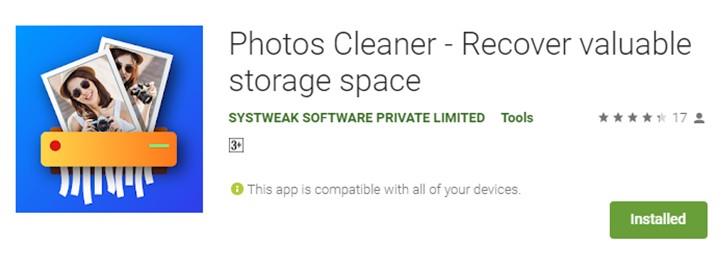
Tín dụng hình ảnh: Google

Bước 2 : Khởi chạy nó mở sau khi cài đặt và nhấp vào nút Scan Photos ở giữa màn hình.
 Bước 3 : Sau khi quá trình quét hoàn tất, bạn sẽ tìm thấy các thư mục khác nhau chứa đầy ảnh bị ẩn và đã xóa vẫn còn tồn tại trên điện thoại của bạn.
Bước 3 : Sau khi quá trình quét hoàn tất, bạn sẽ tìm thấy các thư mục khác nhau chứa đầy ảnh bị ẩn và đã xóa vẫn còn tồn tại trên điện thoại của bạn.
Bước 4 : Chạm vào một thư mục để mở nó và xóa những bức ảnh không mong muốn.
Lưu ý: Hãy nhớ rằng sau khi xóa khỏi ứng dụng này, bạn sẽ không khôi phục lại ảnh đó.
Photos Cleaner: Thông số kỹ thuật
| Nhà phát triển |
Phần mềm Systweak |
| Android |
5.0 trở lên |
| Kích thước: |
6 MB |
| Nước xuất xứ |
Ấn Độ |
| Trị giá |
Miễn phí |
Cũng nên đọc: 10 ứng dụng chỉnh sửa ảnh miễn phí tốt nhất cho Android
Suy nghĩ của bạn về cách xóa ảnh của bạn trên Android với ứng dụng Photos Cleaner
Tất cả các tệp tạm thời và bộ nhớ cache đều quan trọng đối với hoạt động trơn tru của nhiều ứng dụng trên thiết bị Android của bạn. Tuy nhiên, theo thời gian, các tệp tạm thời này tích tụ và ngày càng tăng về số lượng và tiêu tốn nhiều dung lượng lưu trữ không cần thiết. Vì không có cơ chế nào để ứng dụng được tôn trọng xóa các tệp tạm thời của nó, nên người dùng phải xóa ảnh trên Android bằng các ứng dụng của bên thứ ba như Photos Cleaner.
Theo dõi chúng tôi trên mạng xã hội - Facebook , Twitter , LinkedIn và YouTube . Đối với bất kỳ thắc mắc hoặc đề xuất nào, vui lòng cho chúng tôi biết trong phần bình luận bên dưới. Chúng tôi rất muốn liên hệ lại với bạn để đưa ra giải pháp. Chúng tôi thường xuyên đăng các mẹo và thủ thuật, cùng với câu trả lời cho các vấn đề phổ biến liên quan đến công nghệ.
Cách đọc được đề nghị:
8 ứng dụng tốt nhất để ẩn ảnh trên iPhone
Cách ẩn ảnh và video trên iPhone


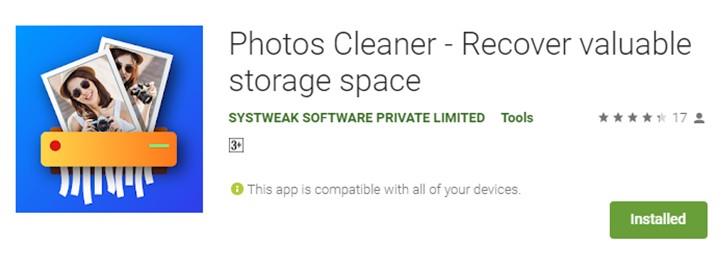

 Bước 3 : Sau khi quá trình quét hoàn tất, bạn sẽ tìm thấy các thư mục khác nhau chứa đầy ảnh bị ẩn và đã xóa vẫn còn tồn tại trên điện thoại của bạn.
Bước 3 : Sau khi quá trình quét hoàn tất, bạn sẽ tìm thấy các thư mục khác nhau chứa đầy ảnh bị ẩn và đã xóa vẫn còn tồn tại trên điện thoại của bạn.







